
우리 모두 알고 있듯이 WordPress 공식 다운로드 및 설치 프로그램에는 기본적으로 키워드와 설명이 없으며 웹 사이트 제목과 부제만 채울 수 있습니다. 하지만 우리 SEOer에게 키워드는 실시간으로 웹사이트의 키워드 순위에 주목하는 데 사용되며 설명은 키워드 순위 속도를 향상시킬 수 있습니다. 그러면 키워드와 설명을 어떻게 추가합니까? 인터넷에는 많은 플러그인이 있습니다. 플러그인을 다운로드하면 키워드와 설명을 모두 채울 수 있습니다. 하지만 WordPress에서 너무 많은 플러그인을 설치하면 문제가 발생할 수 있으므로 여기에서 플러그인을 다운로드하는 것은 권장되지 않습니다. 웹 사이트가 너무 느리게 실행되고 공간 압박이 증가하므로 일반적으로 선택합니다. 가장 좋은 방법은 헤더 파일(header.php)에 코드를 직접 추가하여 WordPress에서 키워드와 설명을 완벽하게 추가하는 것입니다.
다음과 같이 배경을 입력하세요. 그림에 보이는 모양을 찾으세요 - edit
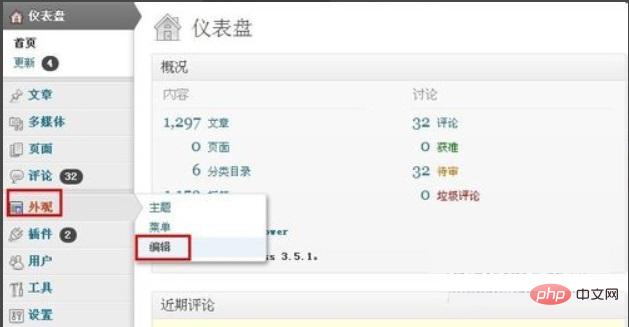
그리고 편집테마 오른쪽으로 가서 header.php 파일을 찾아 그림과 같이 클릭해서 열어주세요

In header.php 파일에서 코드를 찾습니다. 이 코드는 제목의 끝을 의미합니다. 을 찾은 후 그림과 같이 제목 단어 및 설명 코드 뒤에 키를 추가합니다. , 다음 단계에서 코드를 추가할 수 있도록 Enter 키를 눌러 한 줄을 비워두세요

3단계에 따라 한 줄을 비워 두세요. 다음 첫 번째 코드를 수정하세요
<meta name="keywords" content="这里填写你网站的关键词" /> <meta name="description" content="这里填写你网站的描述"/>
일반적으로 키워드는 웹사이트에 대한 설명은 웹마스터가 직접 결정합니다. 웹사이트의 필요에 따라 위의 키워드와 설명을 수정한 후 지금 바로 세 번째 단계에서 빈 줄에 코드를 입력한 다음 아래의 업데이트 제출을 클릭하세요. 그런 다음 WordPress 키워드와 설명이 추가되었습니다.
더 많은 WordPress 관련 기술 기사를 보려면 wordpress 튜토리얼 칼럼을 방문하여 알아보세요!
위 내용은 WordPress 키워드를 설정하는 위치의 상세 내용입니다. 자세한 내용은 PHP 중국어 웹사이트의 기타 관련 기사를 참조하세요!